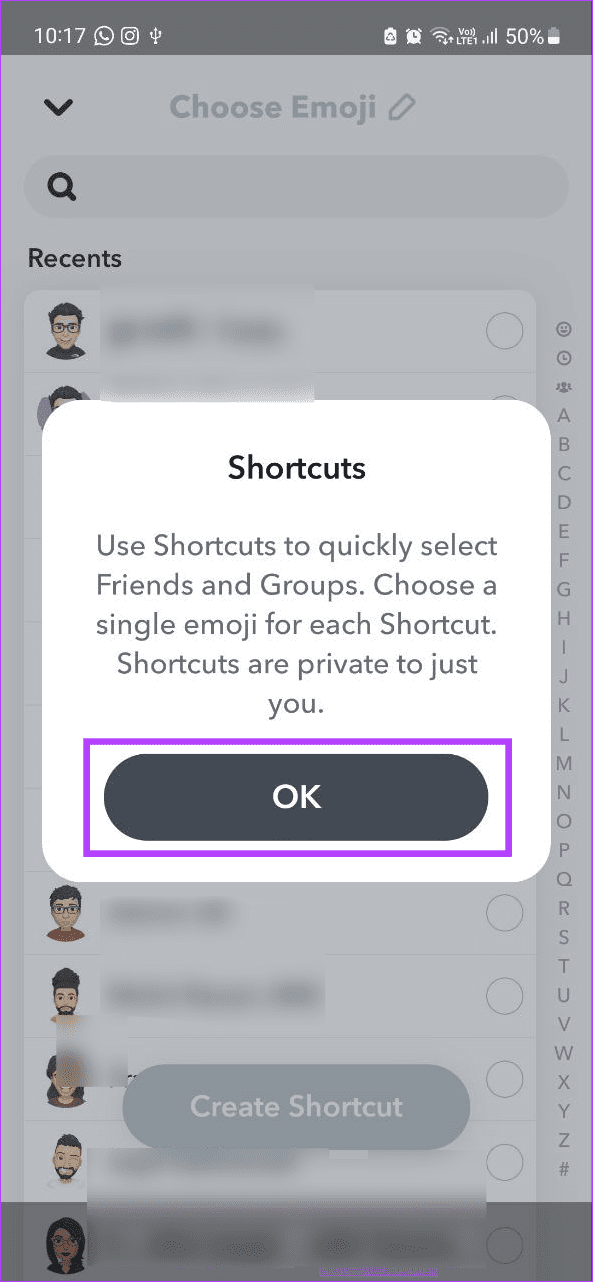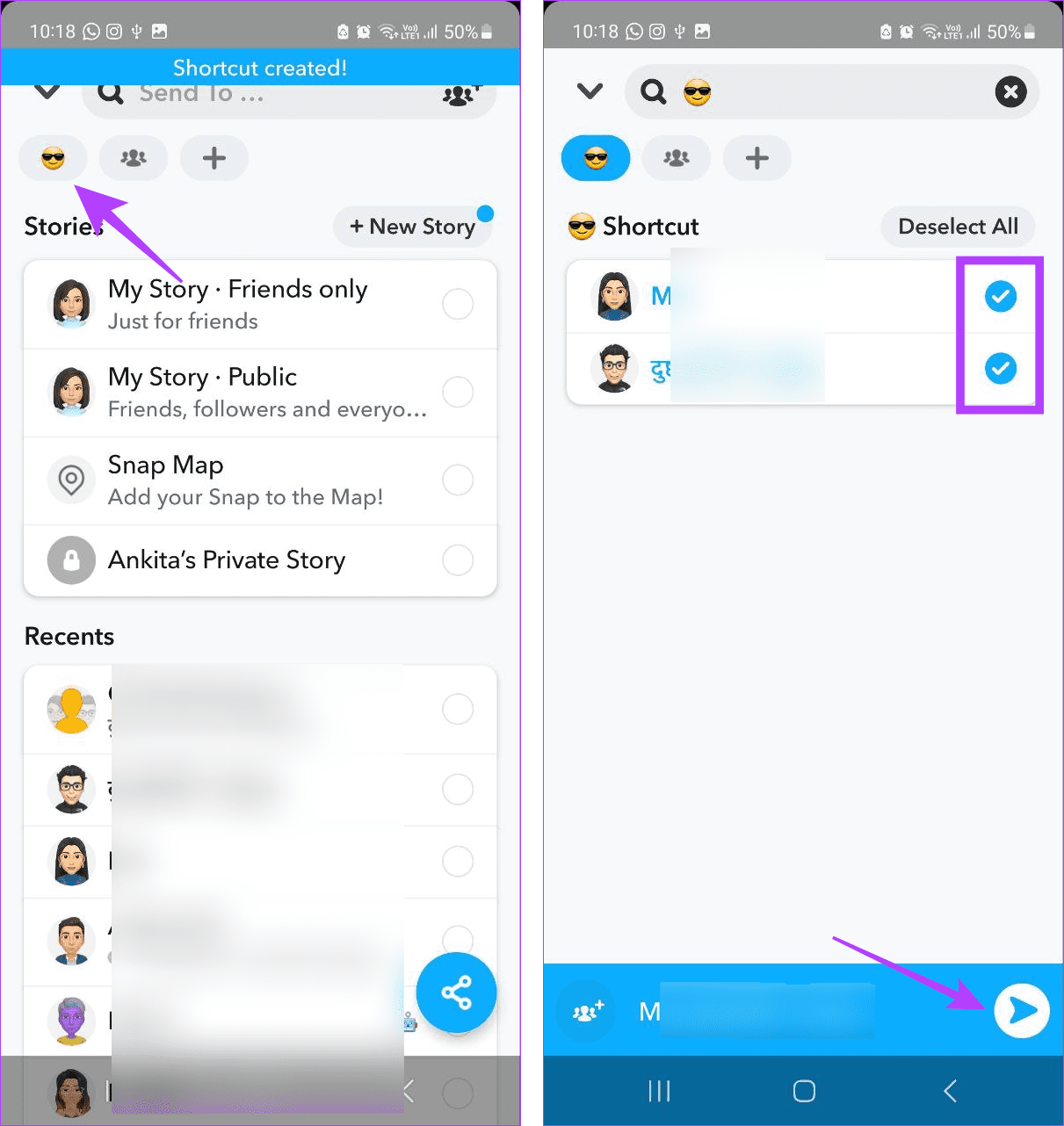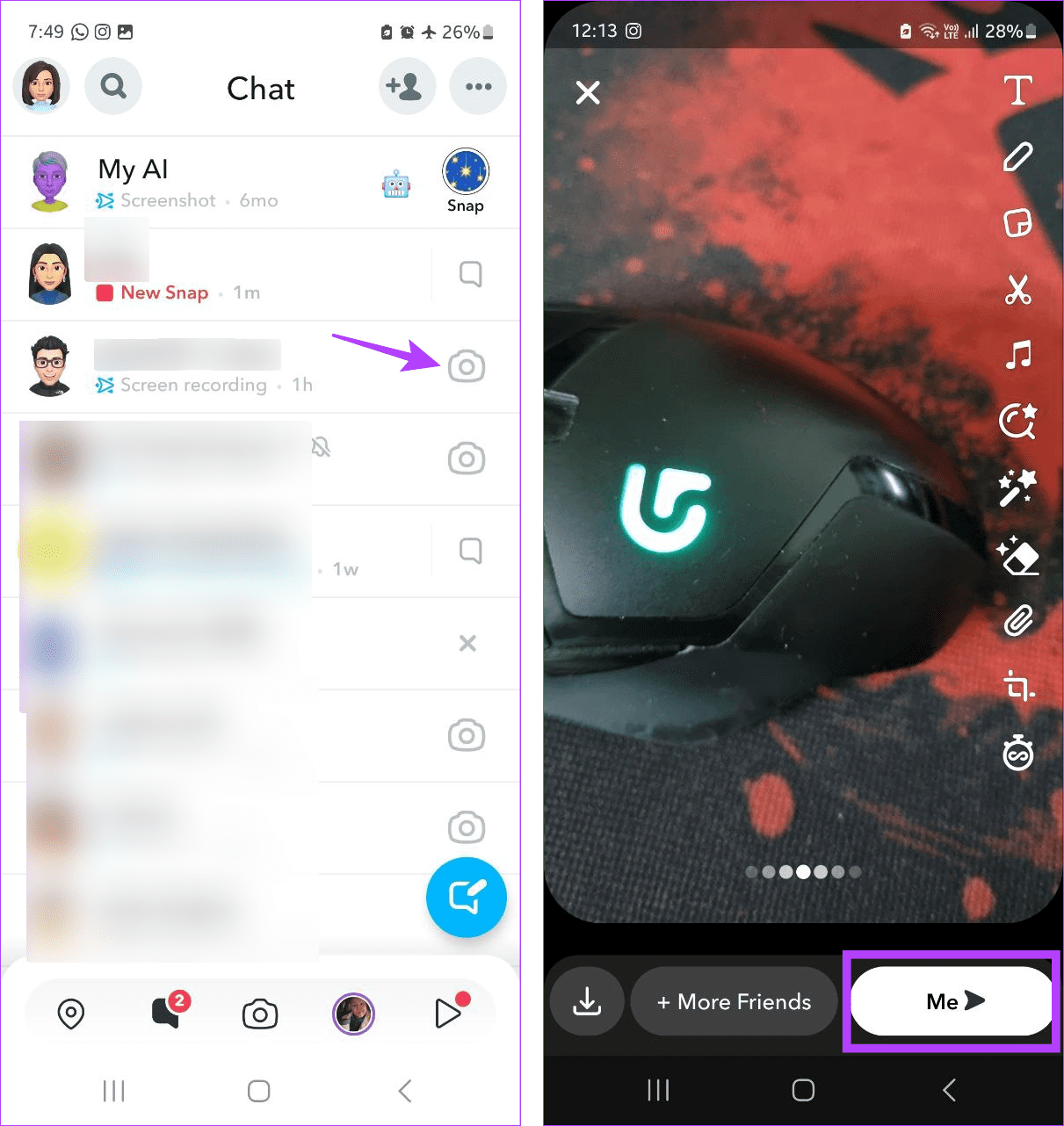Si eres un Snapchatter habitual, tus Snaps a veces se convierten en tu tarjeta de presentación. Y si lo envía individualmente a otras personas, puede obtener ciertos beneficios como mantener Streaks y aumentar su Snapscore . Pero eso parece mucho trabajo. En ese caso, ¿hay alguna forma de enviar el Snap a todos a la vez en Snapchat? Vamos a averiguar.

Y si bien puedes subir más de 8 Snaps a tu historia usando Snapchat Memories o el carrete de la cámara, es posible que aparezcan como un chat cuando se lo envías directamente a alguien. En su lugar, utilice la función Multi-Snap para tomar hasta 8 Snaps a la vez y luego enviarlos a todos. Estos estarán disponibles como Snaps en la ventana de chat. Para obtener más detalles sobre cómo puedes enviar estos Snaps a todos a la vez, sigue leyendo.
1. Enviándolo a un grupo
Al crear un grupo en Snapchat , podrás reunir hasta 200 amigos en un mismo lugar. Entonces, cuando quieras compartir un Snap con tus amigos, envíalo al grupo para que todos lo vean. Siga los pasos a continuación para hacerlo.
Paso 1: abre Snapchat y captura el complemento.
Paso 2: Aquí, toca Enviar a.
Paso 3: De esta lista, seleccione el grupo relevante. Puedes elegir más de un grupo si lo deseas.
Paso 4: Una vez hecho esto, toque Enviar.

Si desea etiquetar a los miembros del grupo para notificarles, escriba @ en la barra de texto y seleccione los usuarios relevantes de las opciones. También puedes escribir @ seguido de algunas letras de su nombre de usuario para ver al usuario relevante. Tenga en cuenta que deberá seleccionar los miembros del grupo uno por uno, ya que no existe la opción de etiquetar a todos los miembros del grupo. Una vez realizada la selección, envía el mensaje al grupo.
2. Usar atajos de Snapchat
Snapchat te permite crear accesos directos para amigos con los que interactúas frecuentemente. De esta manera, no tendrás que seleccionar varias personas para enviar un Snap cada vez. Tenga en cuenta que puede agregar hasta 200 contactos a un solo acceso directo. Publique esto, tendrá que crear uno nuevo. Siga los pasos a continuación para usar la opción Atajos.
Paso 1: abre Snapchat en iPhone o Android y captura el Snap correspondiente. Luego, toque Enviar a.
Paso 2: Aquí, toca el ícono +.

Paso 3: Si se le solicita, toque Aceptar.
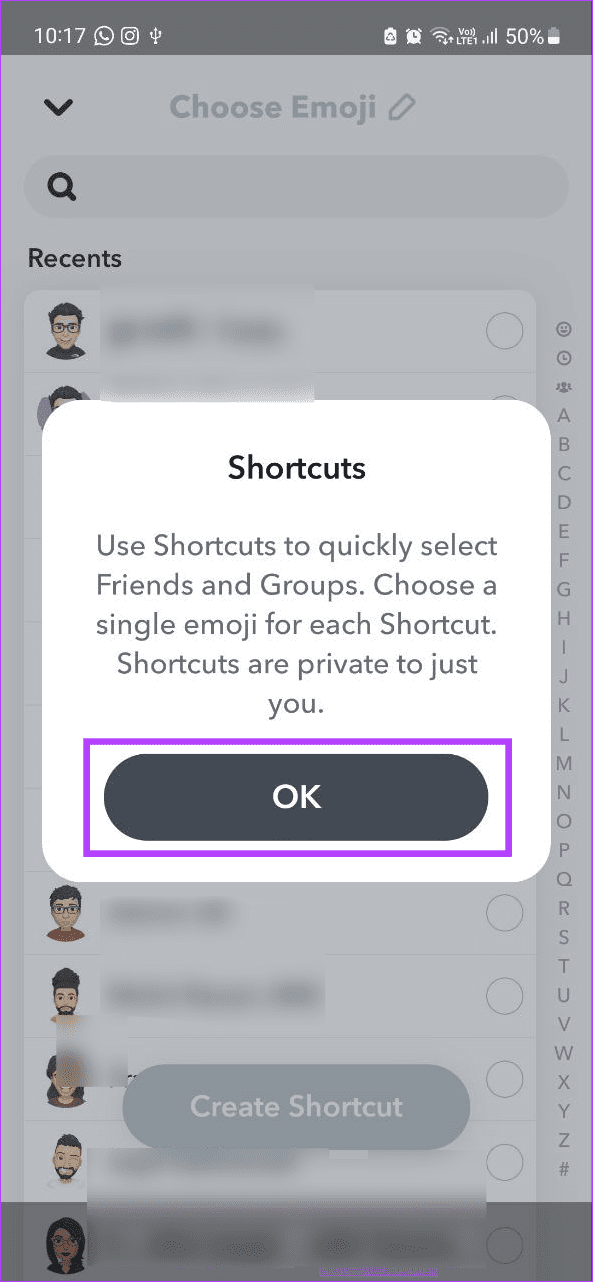
Paso 4: Primero, seleccione los usuarios que desea agregar. También puedes agregar cualquier grupo de Snapchat existente a la lista.
Paso 5: Luego, configura un emoji como ícono de acceso directo. Una vez hecho esto, toque Crear acceso directo.

Paso 6: Ahora, toca el emoji de acceso directo en las opciones del menú.
Paso 7: Aquí, seleccione todos los participantes disponibles.
Paso 8: toca Enviar.
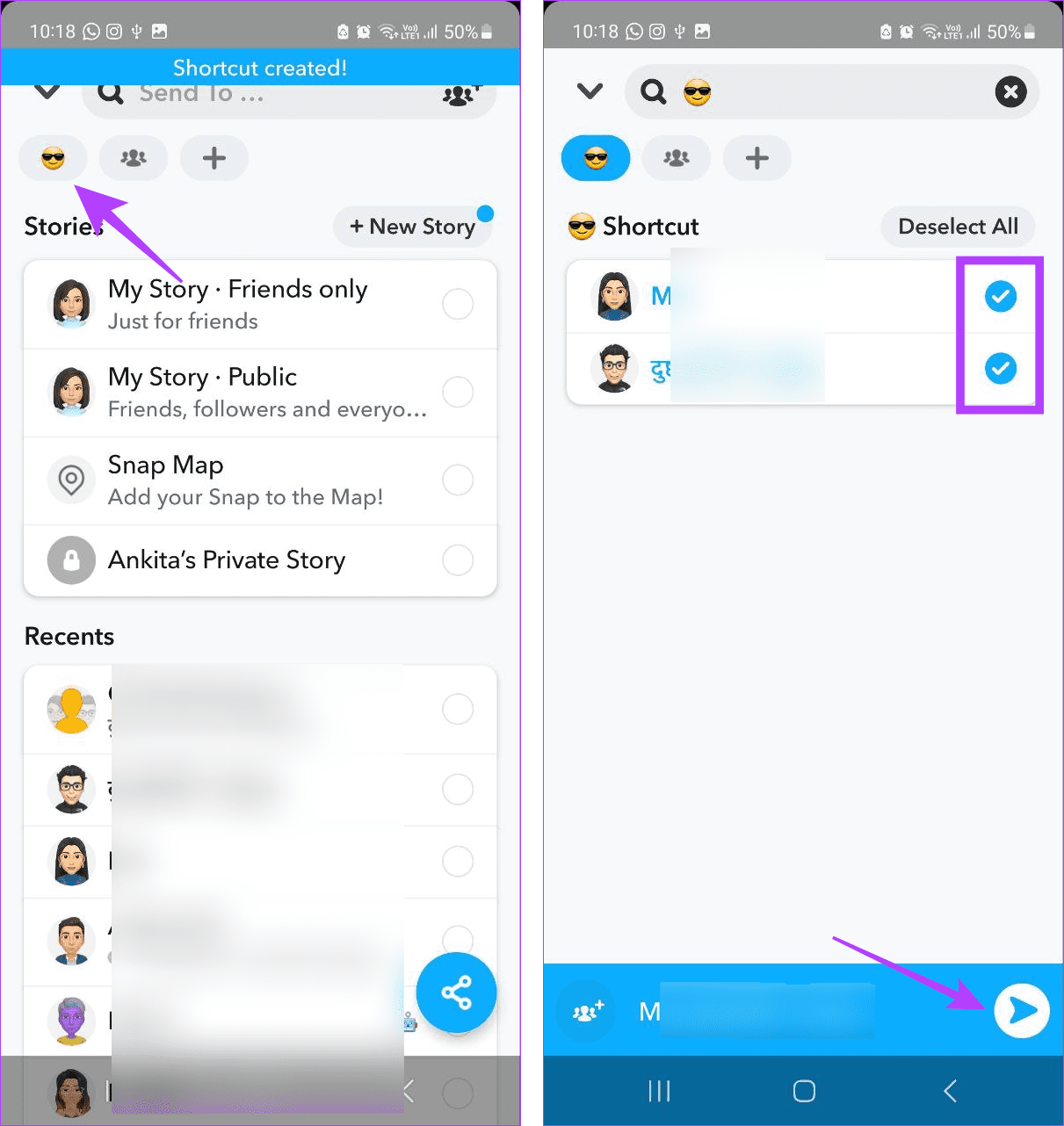
Si desea enviar el Snap solo a unos pocos amigos cercanos, selecciónelos manualmente a la vez de la lista de contactos de Snapchat. Luego, procede a enviar el Snap. Aunque es tedioso hacerlo siempre, te permite tener más libertad para enviar el Snap a unos pocos seleccionados. He aquí cómo hacerlo.
Paso 1: abre Snapchat y captura el Snap correspondiente. Ahora, toque Enviar a.
Paso 2: desplácese por la lista Recientes y seleccione los contactos relevantes.
Paso 3: Una vez hecho esto, toque Enviar.

Esto enviará instantáneamente el Snap solo a los contactos seleccionados en Snapchat. Esto garantiza que solo tus amigos vean el Snap.
4. Enviar el complemento uno por uno
Si desea enviar un Snap a algunas personas pero no recuerda sus nombres de usuario o no puede encontrarlos, puede enviar el Snap uno por uno desde la ventana de Chat. Esto garantizará que el Snap se entregue al usuario correcto. Siga los pasos a continuación para hacerlo.
Consejo: También puedes guardar el Snap en las imágenes del carrete de tu cámara. Luego, cárgalo y envíalo a tus amigos por separado.
Paso 1: abre Snapchat y toca el ícono de Chat.

Paso 2: Vaya al usuario correspondiente y toque el ícono de la cámara frente a él.
Paso 3: Ahora, captura el Snap y toca el ícono Enviar.
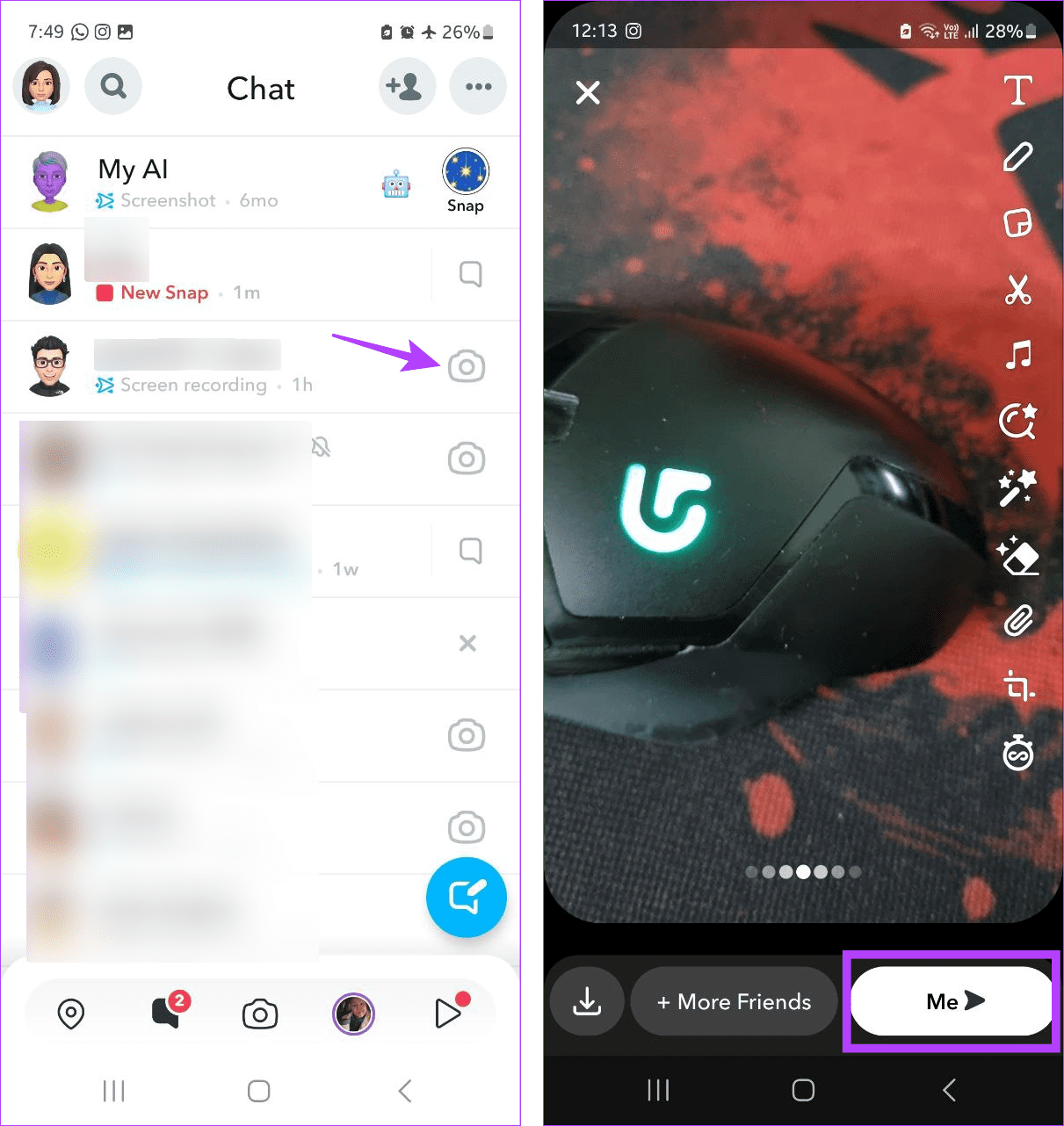
Esto enviará instantáneamente el Snap al contacto seleccionado en Snapchat. Puedes repetir estos pasos para enviar Snaps a otros amigos de la lista.
5. Publicar un complemento a la historia
Si quieres compartir el Snap con todos los de tu lista de amigos, publícalo en tu Historia de Snapchat. Esto le evitará seleccionar amigos y asegurarse de que vean el complemento. He aquí cómo hacerlo.
Paso 1: abre Snapchat y captura el Snap que deseas enviar.
Paso 2: Luego, toca Historias en las opciones del menú.
Paso 3: Si se le solicita, toque Mi historia y toque Enviar.

Esto agregará instantáneamente el complemento a tu historia. Ahora, tus amigos pueden ver el Snap siempre que vean tu Historia. Si desea mantener las cosas discretas, cree una Historia privada en Snapchat y agregue los Snaps relevantes.
Preguntas frecuentes sobre el envío de instantáneas masivas
1. ¿Puedes usar aplicaciones de terceros para enviar un Snap a todos en Snapchat?
Si bien ciertas aplicaciones de terceros te permiten enviar Snaps de forma masiva en Snapchat, es posible que no sean la opción más segura. Por lo tanto, si no tiene clara la política de datos de la aplicación o no desea compartir sus datos con un tercero, le recomendamos utilizar las formas anteriores para enviar Snaps a sus amigos.
2. ¿Puedes crear más de un acceso directo en Snapchat?
Sí, Snapchat te permite crear más de un acceso directo. Una vez hecho esto, puedes usar los diferentes atajos para enviar Snaps en masa a diferentes grupos de amigos en Snapchat.
Envía tus instantáneas a todos
Enviar Snaps te ayuda a mantenerte al día con tus amigos pero sin mensajes de texto largos. También puedes agregar música a tus Snaps e Historias para mejorar tu juego de Snapchat. Por lo tanto, es conveniente enviar Snaps a todos a la vez en Snapchat. Esperamos que este artículo te haya ayudado a comprender cómo hacerlo en Snapchat.